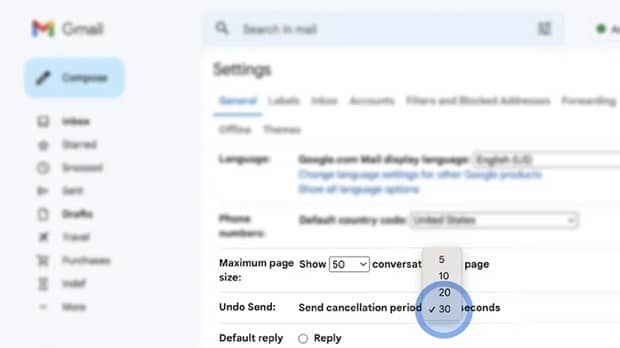آیا تا کنون پیش آمده که ایمیلی را برای آدرس اشتباهی ارسال کرده و آرزو کنید کاش میتوانستید ارسال آن را لغو کنید؟ خوشبختانه جیمیل امکان کنسل کردن ایمیل ارسال شده را به شما خواهد داد!
امروزه ارسال ایمیل به یکی از اصلیترین روشهای ارتباطی بین افراد تبدیل شده؛ بهطوری که تقریبا برای انجام هر کار یا دریافت هر خدماتی نیاز به استفاده از ایمیل خواهد بود.
در میان سرویسهای مختلف ارسال و دریافت ایمیل، Gmail با پشتوانه سالها حضور گوگل در دنیای اینترنت یکی از بهترین گزینههاست که مورد اطمینان جمعیت زیادی از افراد دنیاست.
از سوی دیگر، اشتباهات تایپی، گرامری و جملهبندی نیز از جمله موارد جدایی ناپذیر در ارسال ایمیل به شمار میروند. اما آیا راهی وجود دارد که بتوان یک ایمیل را ویرایش کرده و دوباره ارسال نمود؟
طبیعتا ویرایش ایمیلی که مدتی از ارسال آن میگذرد امکانپذیر نیست؛ اما جیمیل قابلیت جذابی را در اختیار کاربران قرار میدهد که به موجب آن میتوان ایمیل هایی که فرستاده شدهاند را در فاصله زمانی پنج ثانیه پس از ارسال، لغو و ویرایش کرد.
این سرویس حتی پا را فراتر گذاشته و امکان تغییر بازه زمانی کنسل کردن پیام ارسال شده (Send Cancelation Period) را نیز از بخش تنظیمات فراهم کرده است.
قابلیت لغو ایمیل های ارسال شده برای سرویس Gmail در موبایل یا دسکتاپ قابل دسترسی است. بنابراین میتوانید از آن بر روی تقریبا هر پلتفرمی استفاده کنید.
در ادامه، در گجت نیوز به آموزش روش کنسل کردن یک ایمیل ارسال شده در جیمیل خواهیم پرداخت.
کلید Undo؛ راه کنسل کردن ایمیل ارسال شده در جیمیل
فرض کنید ایمیلی را تنظیم کرده و آن را ارسال میکنید. با این وجود لحظاتی پس از ارسال متوجه میشوید که آدرس دریافت کننده پیام را اشتباه وارد کردهاید.
برای لغو کردن پیام باید سریع عمل کنید و مراحل زیر را پیش از رسیدن ایمیل به اینباکس فرد دریافت کننده دنبال نمایید:
- در قسمت پایین و سمت راست صفحه، به دنبال کلید Undo بگردید.
- به محض این که این کلید را مشاهده کردید، آن را فشار دهید.
- پس از فشار دادن کلید Undo، ایمیل ارسال شده بهصورت یک پیشنویس در اختیارتان قرار خواهد گرفت.
- پس از انجام تغییرات لازم، مجددا آن را ارسال نمایید.
اگر از سرویس جیمیل بر روی دسکتاپ استفاده میکنید، مراحل کار بهصورت زیر است:
- در قسمت پایین و سمت چپ صفحه به دنبال کلید Undo در صفحه پاپ آپ ظاهر شده بر روی صفحه نمایش باشید.
- مجددا ایمیل بهصورت یک پیش نویس برایتان نمایش داده خواهد شد. بنابراین آن را ویرایش کرده و مجددا ارسال کنید.
این قابلیت میتواند در ارسال پیامهای روزمره کمک بزرگی به شما کند. با این وجود ممکن است بازه زمانی پتج ثانیهای لغو کردن ایمیل ارسال شده برای برخی افراد، بهخصوص آنهایی که بهطور روزانه تعداد زیادی ایمیل ارسال میکنند، بیش از حد کوتاه باشد.
خبر خوب آن است که جیمیل امکان تغییر و افزایش این بازه زمانی را نیز در اختیار کاربرانش قرار داده است.
چگونه بازه زمانی کنسل کردن ایمیل را افزایش دهیم؟
گزینه مربوط به تغییر بازه زمانی ویرایش یا لغو ایمیل ها تنها برای کاربران جیمیل دسکتاپ قابل دسترسی است. بنابراین اگر از جیمیل بر روی دستگاه اندرویدی استفاده میکنید، باید در ابتدا از طریق نسخه دسکتاپ این زمان را افزایش دهید.
مراحل کار به صورت زیر است:
- در مرورگر اینترنت خود وارد جیمیل شوید و در قسمت بالا و سمت راست، آیکون تنظیمات (Settings) را کلیک کنید.
- در این بخش قسمت See all Settings را انتخاب کرده و سپس بر روی Undo Send کلیک کنید.
- در گام بعد، بر روی گزینه بازه زمانی لغو کردن ارسال (Send Cancelation Period) کلیک کرده و هریک از بازههای پنج، ده، بیست و سی ثانیه را انتخاب کنید.
- پیش از خروج از صفحه تنظیمات، تغییرات را ذخیره نمایید.
در صورت انتخاب زمان سی ثانیهای، شما پس از ارسال هر ایمیل حدود نیم دقیقه زمان خواهید داشت تا جلوی ارسال شدن ایمیل را گرفته و آن را لغو کنید.
جیمیل البته روشی دیگر را نیز برای جلوگیری از بروز اشتباه در ارسال ایمیل پیش روی کاربران قرار میدهد.
این قابلیت، Action Confirmation نام داشته و همانطور که از نامش پیداست، پیش از ارسال نهایی ایمیل تاییدیه پایانی را از کاربر میگیرد.
به این ترتیب کاربران یک فرصت دیگر برای اصلاح نسخه نهایی ایمیلشان خواهند داشت.
بهمنظور فعال کردن این قابلیت، مراحل زیر را طی کنید:
- بر روی گوشی اندرویدی خود اپلیکیشن جیمیل را باز کنید.
- در قسمت بالا و سمت چپ بر روی آیکون سه همبرگر (سه خط افقی زیر هم) کلیک کنید.
- گزینه General Settings را انتخاب کنید.
- در این بخش به دنبال گزینه Confirm before Sending بگردید و جعبه کنار آن را تیک بزنید.
- به صفحه اصلی اپلیکیشن بازگشته و یک ایمیل جدید بنویسید.
- پس از این که کلید Send را فشار دادید، صفحهای نمایش داده خواهد شد که نیازمند تایید نهایی شما برای ارسال ایمیل است. کلید OK را در این بخش فشار دهید.
 گجت نیوز آخرین اخبار گجتی و فناوری های روز دنیا
گجت نیوز آخرین اخبار گجتی و فناوری های روز دنیا